
こんにちは。Noiseです。
Noiseはメーカー勤務でEMCエンジニアとして勤務しています。
今回は前回に引き続き、Qucsを使ったSパラメータ解析についての記事を書いていきます。
Sパラメータって難しそうに感じるけど、慣ればとっても便利なものです!
初心者でも理解できるように、Qucsを使ったSパラメータ解析の手順やヒントについて解説します。
Qucsを使った回路設計やシミュレーションに興味のある方は、ぜひ参考にしてください。
この記事を読むとわかること。
- Qucsの基本的な使い方とSパラメータ解析の手順を学ぶことができる。
- Sパラメータの意味や計算方法、解釈のヒントを理解することができる。
- Qucsを使ったSパラメータ解析の応用例を知ることができる。
最後まで読んでいただけますと幸いです。
Qucsのインストール方法などはこちらで解説↓
- Qucsとは何か?
- Sパラメータとは何か?
- Touchstoneファイルとは何か?
- QucsでSパラメータ解析をするために必要なもの
- QucsでSパラメータ解析をする手順
- 具体的な使い方
- まとめ
- 参考書籍紹介
Qucsとは何か?
Qucs (Quite Universal Circuit Simulator)は、回路設計やシミュレーションに使用される
オープンソースのソフトウェアです。
回路の動作をシミュレーションし、回路パフォーマンスを分析することができます。
また直感的なグラフィカルユーザーインターフェイスと、様々な種類の回路シミュレーションに対応するライブラリを提供しています。
詳しくは以前の記事で解説しています。
Sパラメータとは何か?
Sパラメータ (Scattering parameters)は、
回路の伝送線路の特性を表す指標の1つです。
入力ポートと出力ポートの間の反射と伝送の影響を分析することができ、回路の周波数応答、インピーダンスマッチング、ノイズ、反射などの特性を評価するのに役立ちます。
通常、2つの文字の組み合わせで表され、S11は入力ポートでの反射係数、S21は伝送損失、S12は逆伝搬損失、S22は出力ポートでの反射係数を表します。
Sパラメータは、Sマトリックスと呼ばれる4x4行列で表され、周波数によって変化するため、周波数領域で解析されます。
通常これらのデータはTouchstoneファイルというものに格納されます。
Touchstoneファイルとは何か?
Touchstoneファイルは、回路解析結果を保存するための標準的なファイル形式の1つであり、回路シミュレーションや測定結果の共有に広く使用されています。
拡張子が.sNp(NはSパラメータの次数を表す整数)であり、Sパラメータ行列を含むテキストファイルです。
Touchstoneファイルには、周波数点、Sパラメータの値、測定条件などが記録されます。
各周波数に対して、Sパラメータ行列は数値値で表され、実部と虚部の両方が含まれます。
通常、Touchstoneファイルは、Sパラメータ解析結果を別の回路シミュレータにインポートするために使用されます。
QucsでSパラメータ解析をするために必要なもの
QucsでSパラメータ解析するためにはTouchstoneファイルが必要です。
今回は簡単な実演をするために、村田製作所様の設計支援ソフトウェアの「SimSurfing」からTouchstoneファイルを拝借したいと思います。
使用するものは1uFの積層セラミックコンデンサ
「GCJ31CR71H105MA12」を使って実演したいと思います!

①まずは下記リンクをクリックしてコンデンサのデータを検索します。
②品番検索で「GCJ31CR71H105MA12」を入力します。
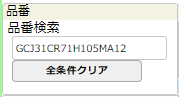
③出てきた品番をクリックすると赤くハッチングされるので、
![]()
④右上部にある「S-parameter」をクリックしてダウンロードします。
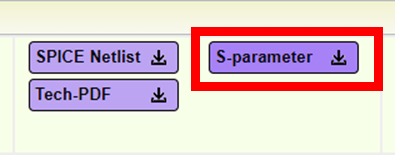
⑤保存したデータを確認します。
「GCJ31CR71H105MA12_DC0V_25degC_series.s2p」という拡張子であるため2ポートSパラのデータとなります。
このファイルをコピーして拡張子を「.s2p」から「.txt」に変更して開くと、内部のデータを確認することができます。
下記2点は重要なので把握しておく必要があります。
- 開始周波数:100Hz 終了周波数:6GHz ステップ数:401
- データ形式は「RI」のため、Real-imag標記 (直交座標)

座標表示については下記記事でまとめています。
以上でSパラメータの元データが手に入ったので準備完了です!
今回はデータがなかったのでネットからダウンロードしましたが、本来であればネットワークアナライザで測定したタッチストーンファイルを使用します!
QucsでSパラメータ解析をする手順
①まずはプロジェクトを作成してシミュレーションファイルを作成します。
「sample3.sch」というファイルを準備してみました。
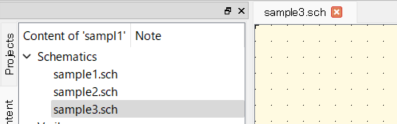
②Sパラメータ解析に必要な回路を選択します。
必要なものは以下です。
「devices」にある「S parameter fire」
「sources」にある「Poewr Source」を2つ
「simulations」にある「S-parameter simulation」
これらを下記のように配置、配線します。
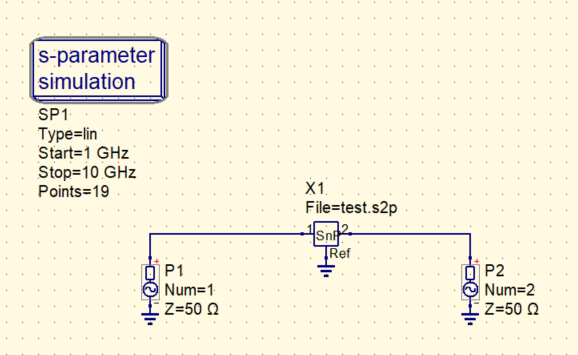
③各設定をしていきます。
まずは「S-parameter simulation」をダブルクリックして下記設定をします。
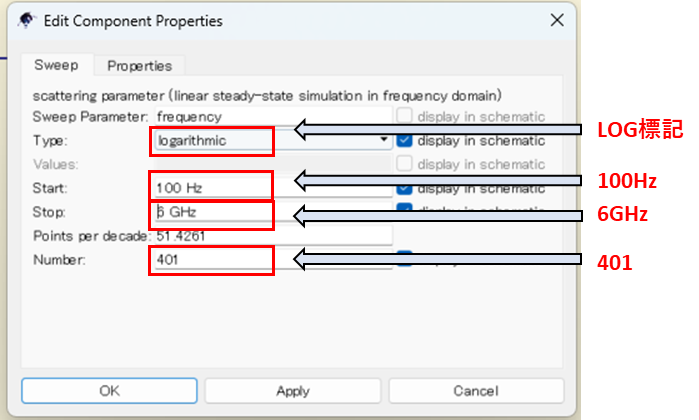
④次に「S parameter fire」をダブルクリック
下記矢印の先にダウンロードしたファイルのリンク先アドレスを入力します。
※日本語が入ると読み込めないのでフォルダ名などに日本語は入れないようにしましょう。
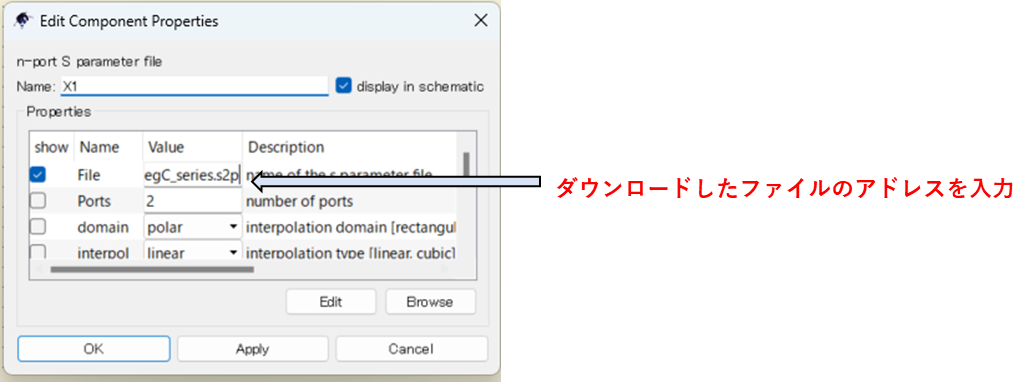
下記のようになったら準備完了です!!
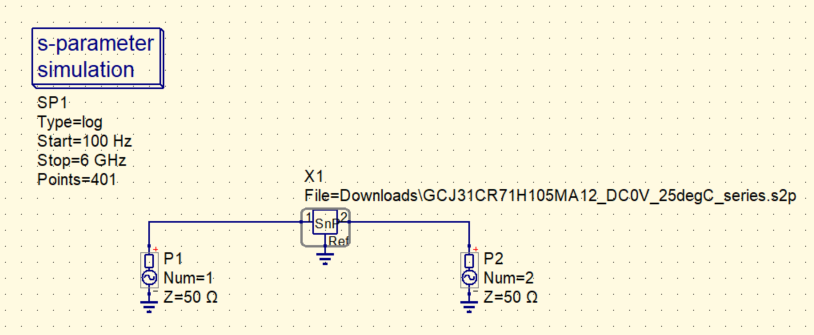
⑤そうしたら保存し、シミュレーション開始!!
![]()
すると下記のようにグラフとスミスチャートが出現します!
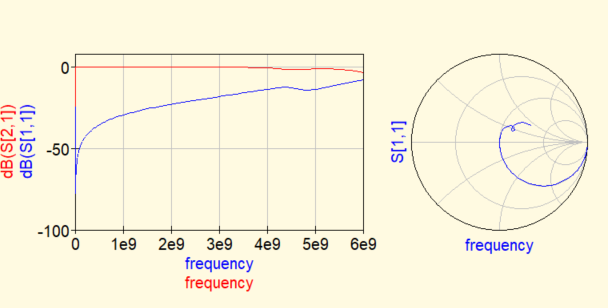
⑥グラフの横軸が見にくいので、対数にします。
グラフをダブルクリックして下記にチェックを入れると周波数軸が対数になります。
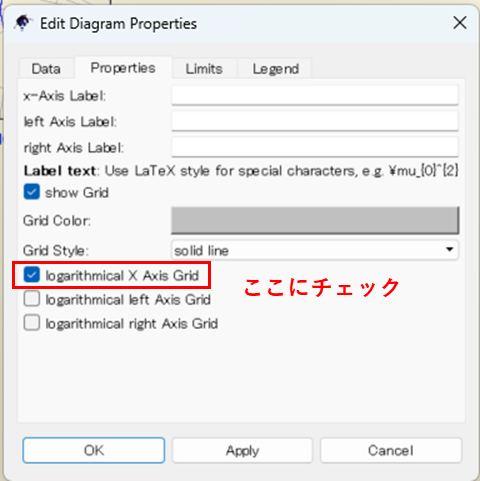
⑦Qucsで読み込んだグラフと村田のサイトを比較してみると、同じ波形になりましたね!

このようにすることでネットワークアナライザで取得したタッチストーンデータをQucsで読み取ることが可能です!
具体的な使い方
具体的には以下のような使い方ができます。
このコンデンサは、グラフより4.86MHzで共振していて、コンデンサからインダクタンス成分を持つということがわかります。
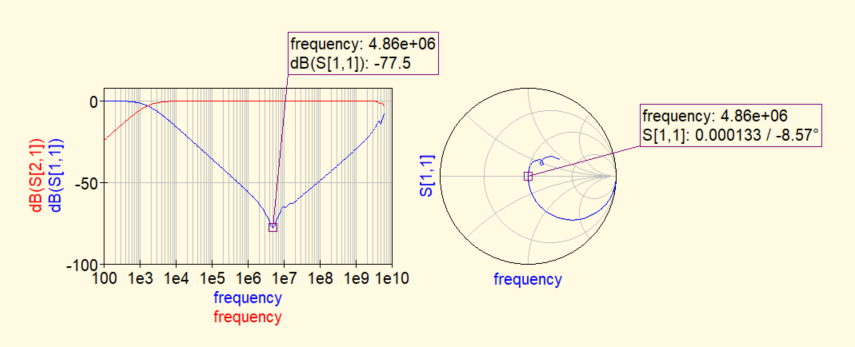
まとめ
本記事では、Qucsを用いたSパラメータ解析について解説しました。
Sパラメータの解析ができるとより一層EMCエンジニアらしくなれますね!
実際に実務で使ってみるとより理解が深まるかと思います!
ぜひQucsを用いて、Sパラメータ解析をしてみてください!
参考書籍紹介
これを読めばさらに理解が深まります!
以上です。
面白かった、ためになったという方は、下記をクリックしていただけると励みになりますので、よろしくお願いいたします!
【スポンサーリンク】
【スポンサーリンク】